구글 태그매니저 설치하기
구글 태그매니저에 접속한 뒤, 화면에서 [계정 만들기] 버튼을 클릭합니다.
계정, 컨테이너 생성
계정 생성화면에서 설정 값을 입력하고 타겟 플랫폼을 웹으로 선택한 다음 [만들기] 버튼을 클릭합니다.
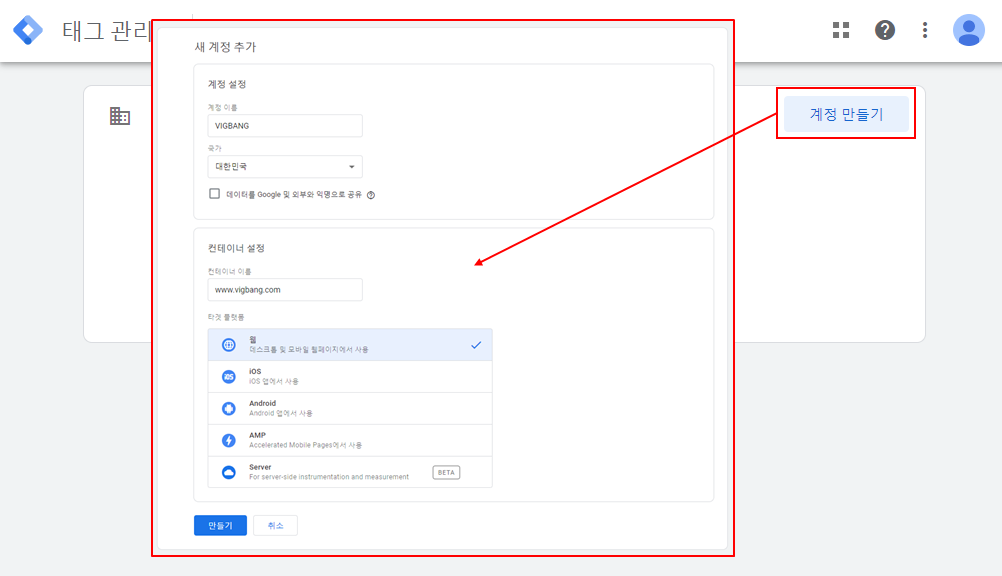
설치 코드 확인
약관 동의를 거쳐 계정 생성을 완료하면 아래의 설치안내 팝업이 뜹니다.
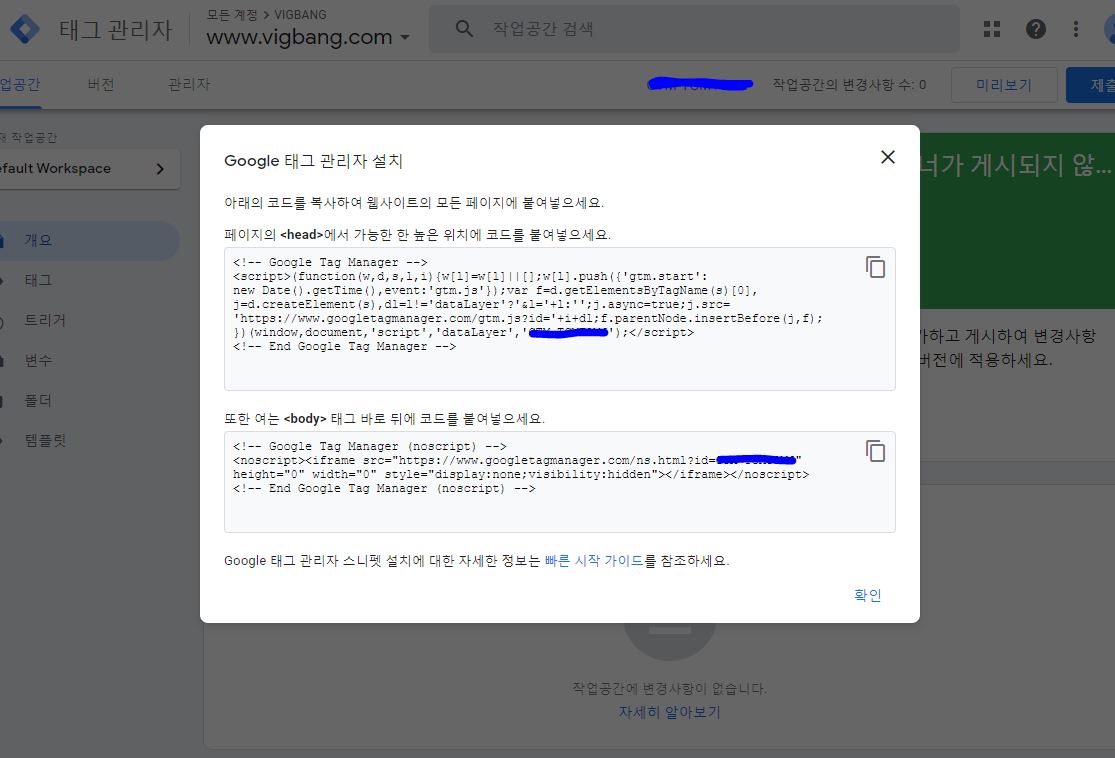
추적 코드 삽입

추적 코드를 복사하여 데이터를 수집할 모든 페이지에 삽입이 되도록 코드를 붙여넣습니다. 이때, 코드는 모든 페이지에 일일이 입력하지 않고 모든 페이지에서 불러오는 파일에 삽입하여 전체 페이지에 적용되도록 합니다.
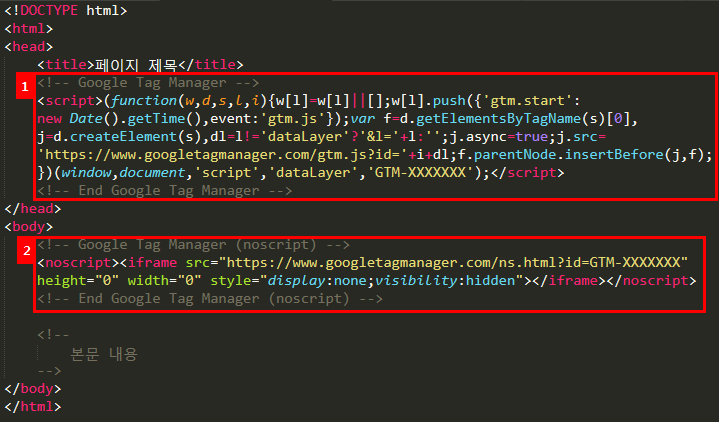
head 태그와 body 태그 안에 각각의 코드가 삽입되도록 합니다.
플랫폼별 설치방법
플랫폼별 자세한 설치 방법은 아래의 링크를 통해 확인할 수 있습니다. 목록에 없는 플랫폼도 기본적인 원리는 동일하니 한번 참고해보세요.
- WordPress에 구글 태그매니저 설치하기
- 고도몰에 구글 태그매니저 설치하기
- CAFE24에 구글 태그매니저 설치하기
- 티스토리에 구글 태그매니저 설치하기
- 메이크샵에 구글 태그매니저 설치하기
설치 여부 확인 방법
사이트에 구글 태그매니저가 정상적으로 설치됐는지 어떻게 확인할 수 있을까요?
이는 브라우저의 [개발자 도구]를 활용하여 간단히 확인할 수 있습니다. Chrome 브라우저에서 개발자 도구를 실행하는 단축키는 아래와 같습니다.
- Window : Ctrl + Shift + I 또는 F12
- Mac : ⌥⌘I ( Alt + Cmd + I )
개발자 도구의 첫번째 탭인 [Elements]에서 검색 단축키(Ctrl + F 또는 Cmd + F)를 누르고 "GTM-"를 검색합니다. 아래와 같이 앞서 추가한 코드가 개발자 도구에서도 동일하게 확인된다면 정상적으로 설치가 된 것입니다.
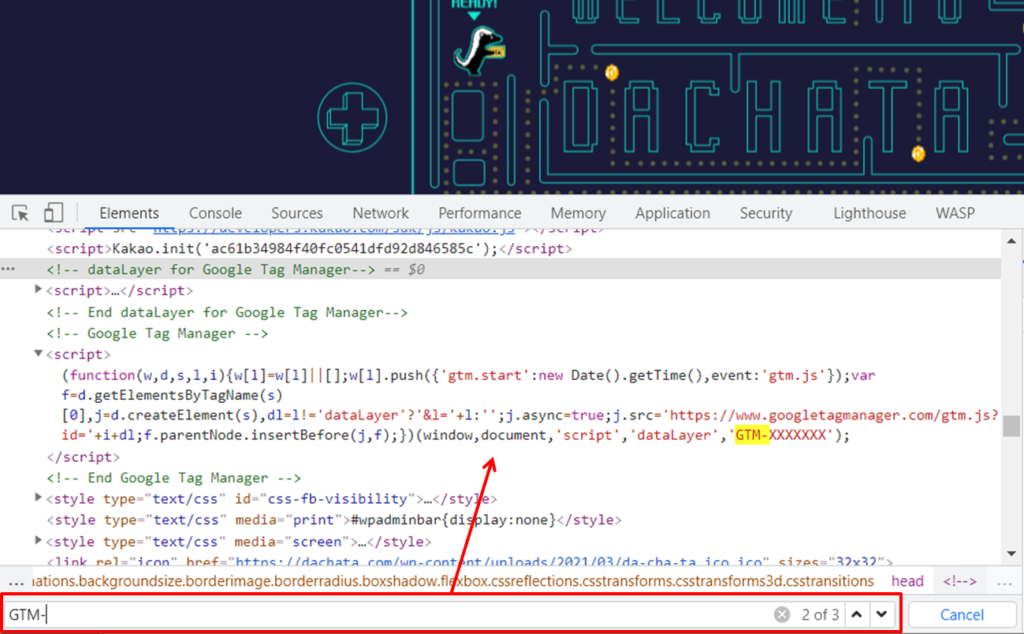
다음 강의에서는 구글 태그매니저의 계정과 컨테이너 구조에 대해 알아보겠습니다.
Subscribe
Login
의견을 남기기 위해 로그인해주세요.
0 댓글
오래된 순
최신 순
평가 순
Inline Feedbacks
모든 댓글보기








